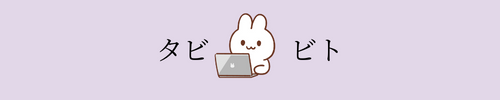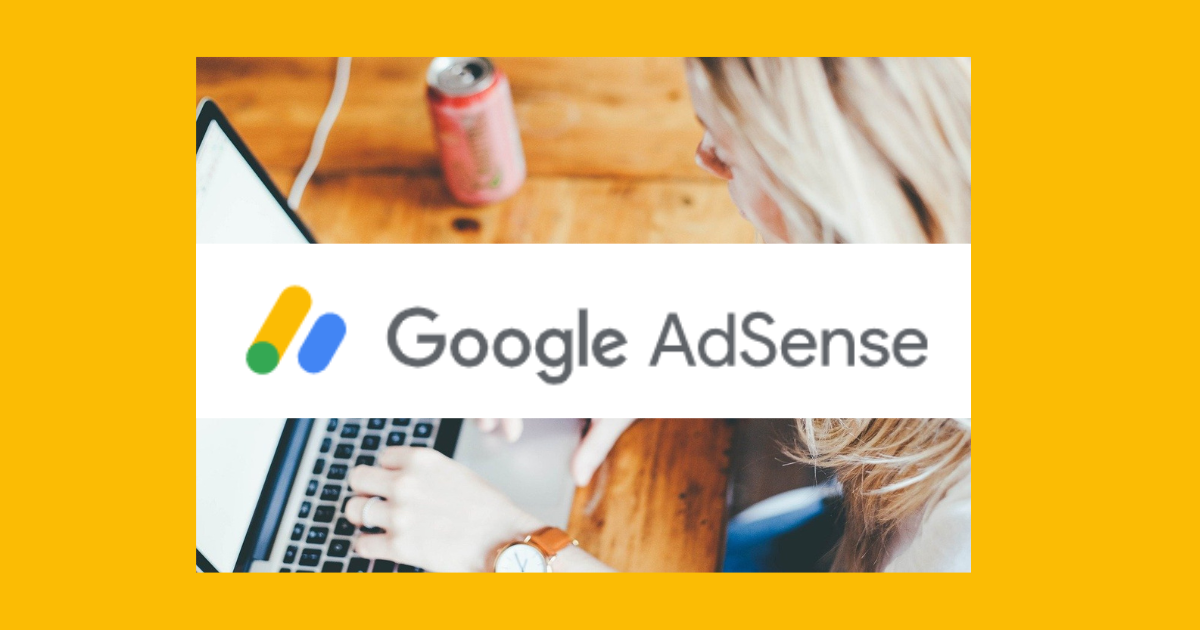ブログを運営していると、つぎから次へとメンテナンスやGoogleアドセンス問題が出てきてますよね。
今回またしても、立ちはだかった問題が下のメッセージ。
Googleアドセンスの警告メッセージ

要注意 – 収益に重大な影響が出ないよう、ads.txt ファイルの問題を修正してください。

Googleの赤文字警告ってこわいですよね。
この問題が解決できましたので、簡単にシェアします!
ads.txt ファイルの問題を修正してください
「ads.txtファイルの問題を修正してください」この警告を見たとき、いちばんわかりにくかった点が、「どこで修正するの?」でした。
結論は、ご自身が契約しているレンタルサーバーに、ダウンロードした文字列を貼り付ける。ということでした。
私の場合、エックスサーバーなのでエックスサーバーパネルを開いて修正しました。
順を追って解説しますね~
アドセンスから、「abs.txt」をダウンロードします。
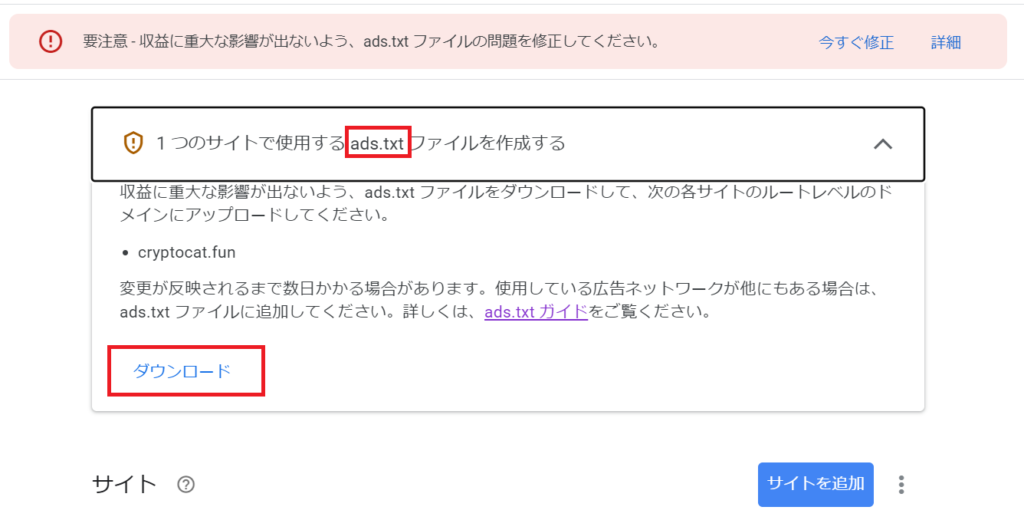
ダウンロードをクリックすると自身のPCなどに保存されます。
ダウンロードした「abs.txt」を貼り付ける
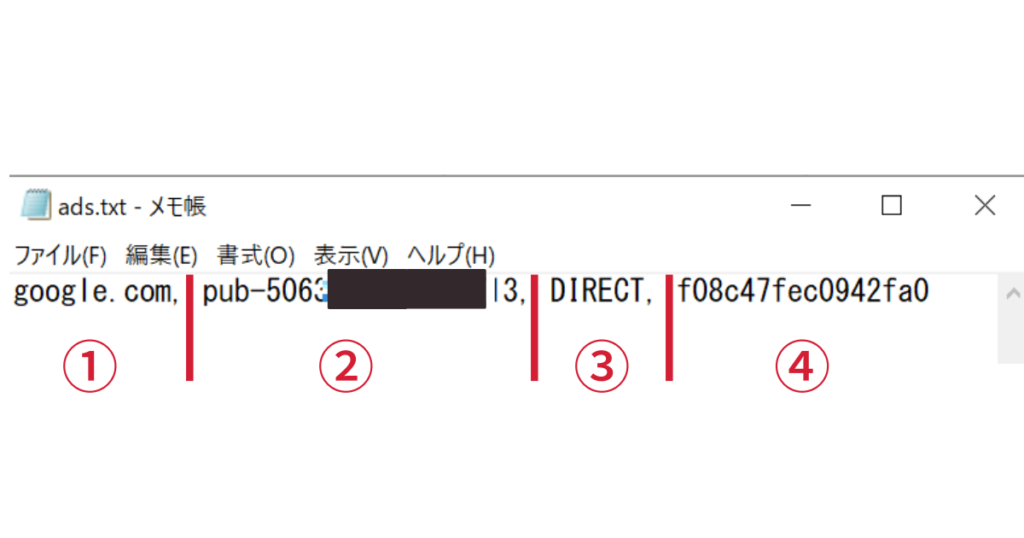
このような内容のものがダウンロードされますので、この文字をエックスサーバーに貼り付けていきます。文字が一列に並んでいますが、よく見ると「,」カンマで4ブロックに区切られています。
これは後ほど貼り付けるのに必要な情報ですので、いったん置いときます。
エックスサーバーを開く
エックスサーバーの「サーバーパネル→ ホームページ → abs.txt設定」
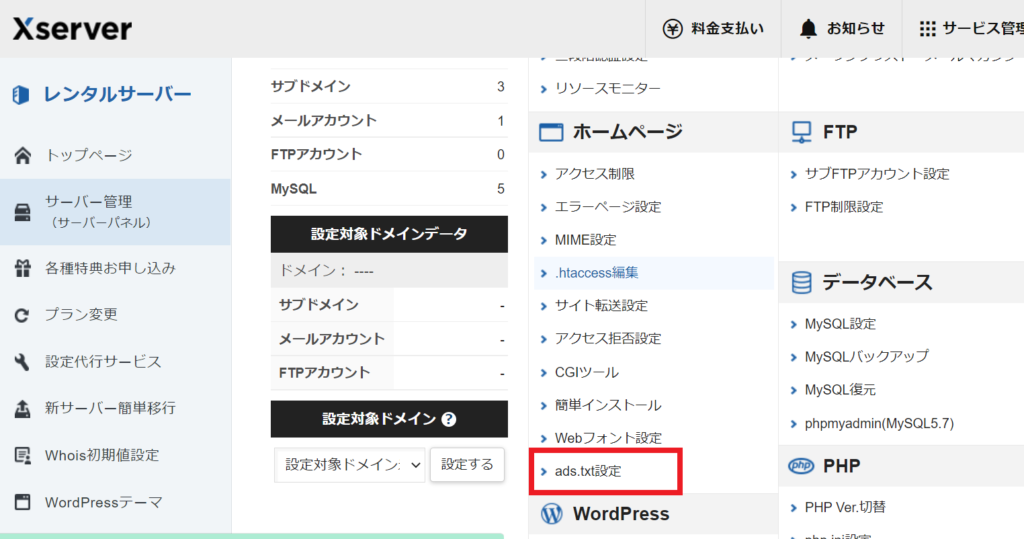
「abs.txt設定」を開きます。
ご自身が設定したいドメインを「選択」します。
サイトが1つしか所有していない場合は1つしかないので、それを選択して開きます。
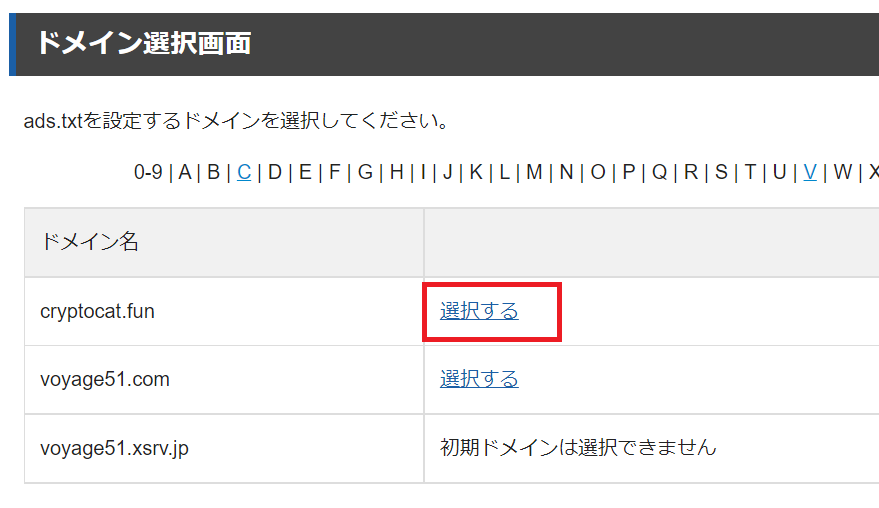
上部にあるタブ「abs.txt設定追加」
4か所にコピー&ペーストで貼り付けていきます。
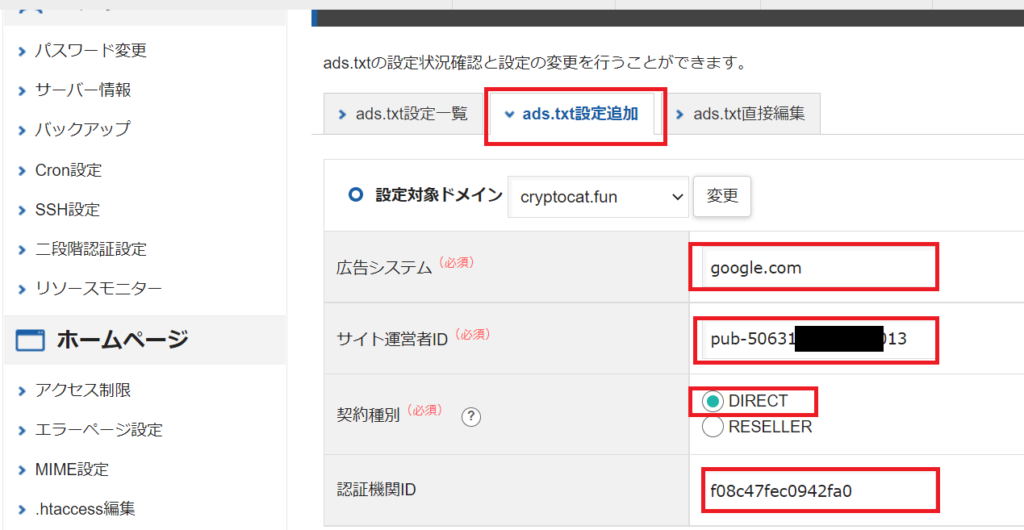
さきほど、ダウンロードした文字をこの空欄4か所に埋めていきます。
必ずコピー&ペーストで貼り付けてくださいね~!
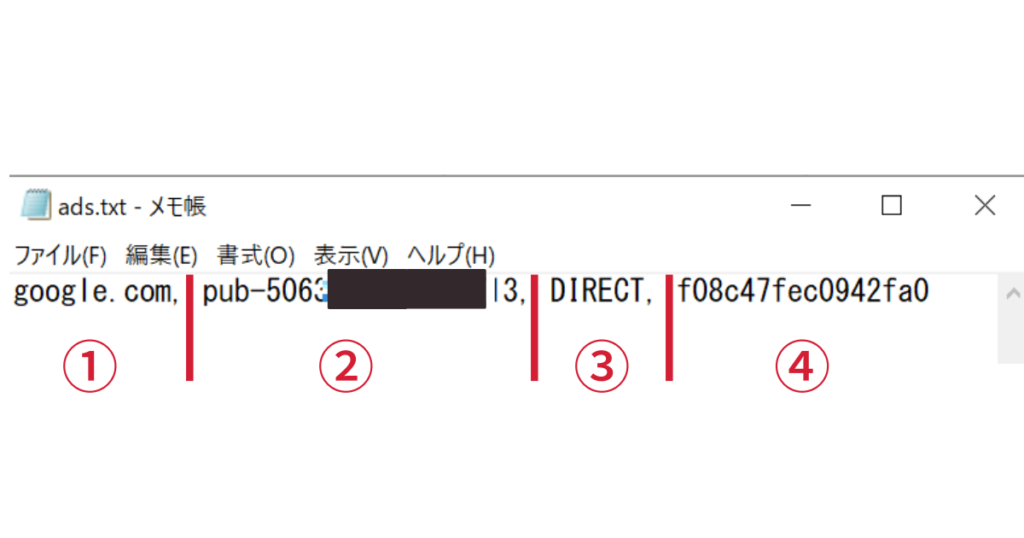
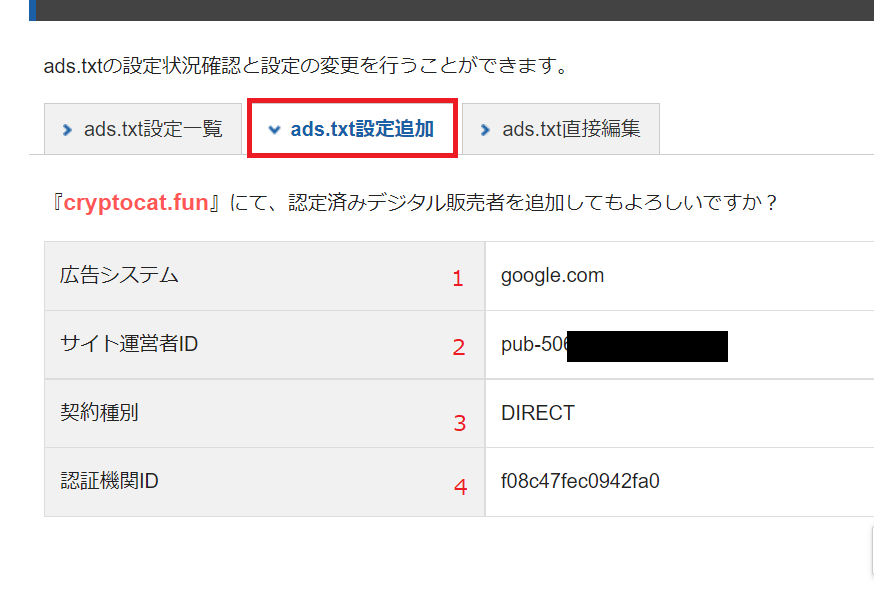
これで完了です!
Googleに反映されるまで数日かかるようですが、また結果を報告します!
abs.txt設定を完了してみた感想
アドセンスについては、複雑で何をどのような効果、または不具合が生じるのか初心者には難しすぎますが、赤い警告がなんとなく気になるので、いろいろ調べてやってみました。
なんとか漕ぎつけましたので、迷ってる方に届くと嬉しいです。
ではではまたお会いしましょう~(‘◇’)ゞ